
Se habla mucho sobre el video marketing : lo necesita, su marca debe tenerlo, fracasará por completo sin él. Sin embargo, para algunas marcas, el video es más una sutileza que una necesidad. Le gustaría crear videos, pero no tiene el presupuesto ni las habilidades; tal vez usted no tiene tampoco.
Biteable puede ser la solución fácil de usar que ha estado buscando.
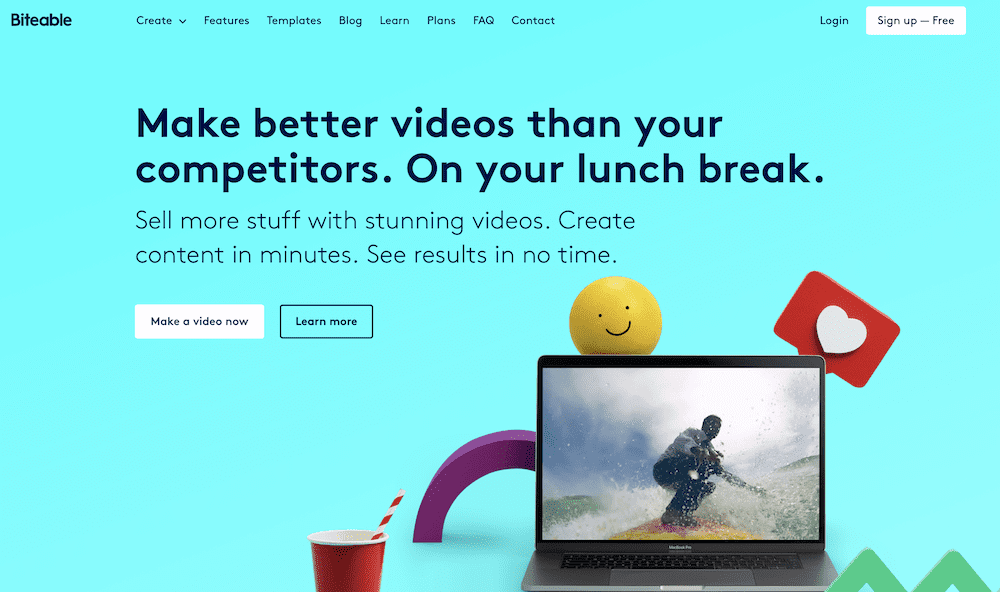
Dirigido al creador y vendedor de contenido de video para principiantes, Biteable es ideal para las marcas que necesitan videos simples, ya sea porque están comenzando y tienen un presupuesto pequeño o porque ese es el tipo de videos que necesitan. Es posible que algunas marcas nunca contraten a un director de fotografía o a un experto en creación de videos, pero aun así quieren involucrarse en algún aspecto del video marketing . De cualquier manera, Biteable es mucho menos costoso que los servicios profesionales de creación de videos.
Así es como puedes usar Biteable:
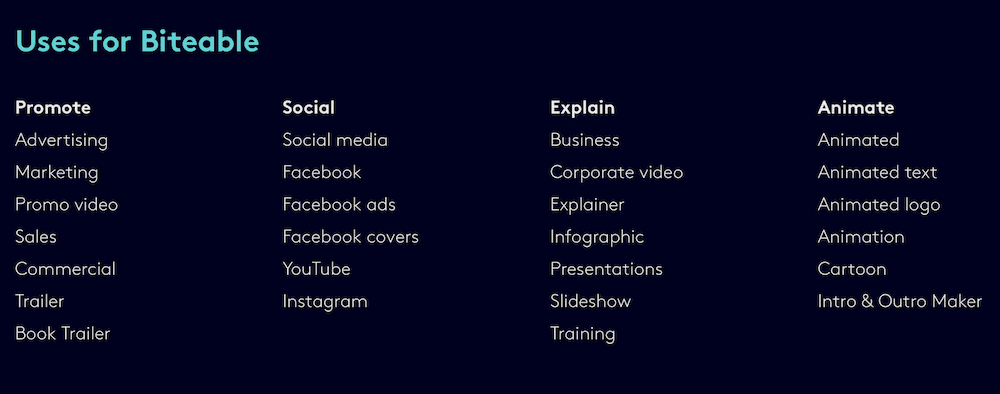
Características que se pueden morder
- Plantillas de video instantáneas para un comienzo rápido
- Cargue sus propios clips y fotos, luego mejórelos con animaciones y efectos
- También puedes usar tu propio audio y música.
- Biblioteca integrada con más de 85 000 clips de Shutterstock y animaciones de estudio Biteable
- Agrega tu logo y los colores de tu marca a tus videos
- Sin marca de agua con planes pagos
- Comparte y descarga tus videos
Precio mordible
La página de precios de Biteable es un poco confusa debido a esta parte en la parte superior:
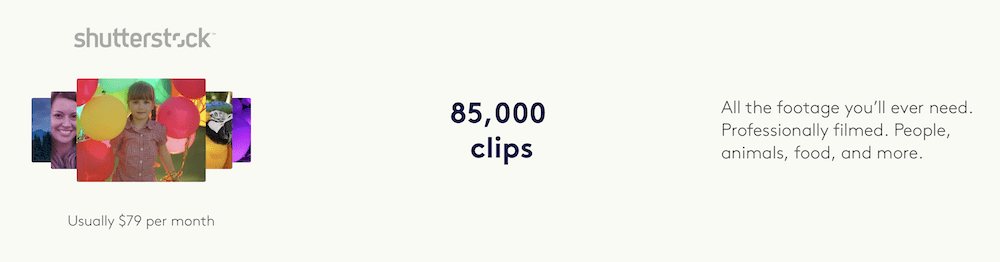
No sé cuánto es «generalmente» $ 79 por mes: ¿un plan Biteable que no figura en la lista? No es Shutterstock el que suele costar 79 dólares al mes, según su página de precios. No tengo idea, creo que es una redacción extraña, así que saltémosla y repasemos los planes disponibles.
Plan de inicio
- $29 por mes o $20 por mes con facturación anual de $240
- Lo mejor para uso personal y nuevas marcas.
- Crea un video por mes
Plan profesional
- $49 por mes o $29 por mes con facturación anual de $348
- Lo mejor para empresas de todos los tamaños
- Crea tres videos por mes
Plan Ilimitado
- $99 por mes o $49 por mes con facturación anual de $588
- Lo mejor para creadores de contenido y especialistas en marketing
- Crea videos ilimitados
Plan de revendedor
- $399 por mes o $199 por mes con facturación anual de $2,388
- Lo mejor para agencias
- Crea videos ilimitados
- Derechos de revendedor de terceros
Puedes probar Biteable gratis, no se requiere tarjeta de crédito. Sin embargo, con la prueba gratuita no puede acceder a contenido premium, cargar su propio metraje o descargar o compartir sus videos, y sus videos no estarán en HD. La prueba gratuita es solo para ver si te gusta usar la plataforma.
Biteable le dará un reembolso completo dentro de los 14 días si no está satisfecho.
De aquí en adelante, les mostraré cómo es crear un video con Biteable.
Registrarse en Biteable
Así es como se ve la página de registro:
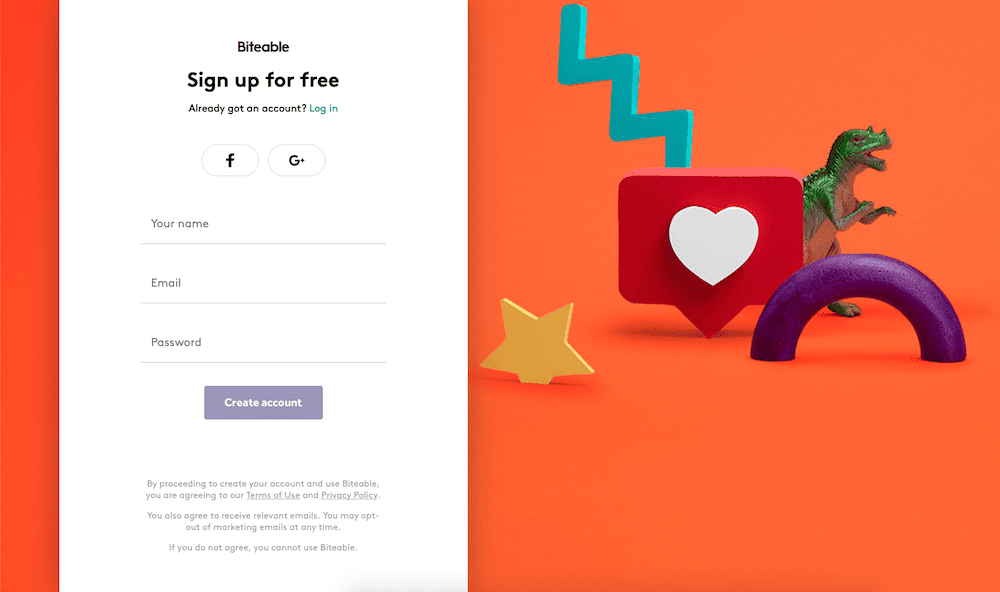
Después de ingresar mi información y crear una contraseña, recibo este mensaje:
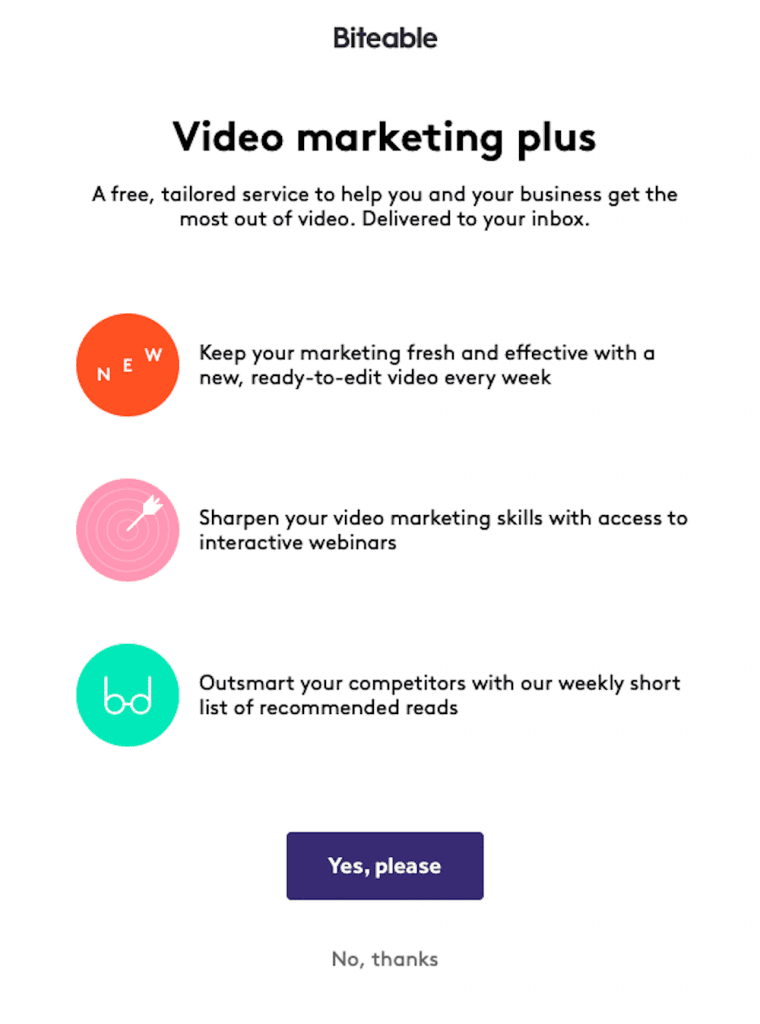
A continuación, Biteable pregunta por qué quiero crear videos (te permiten omitir esto si quieres):
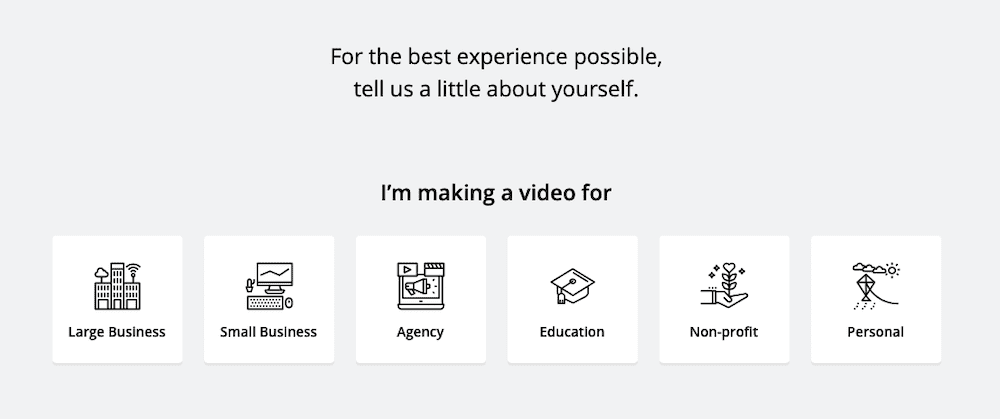
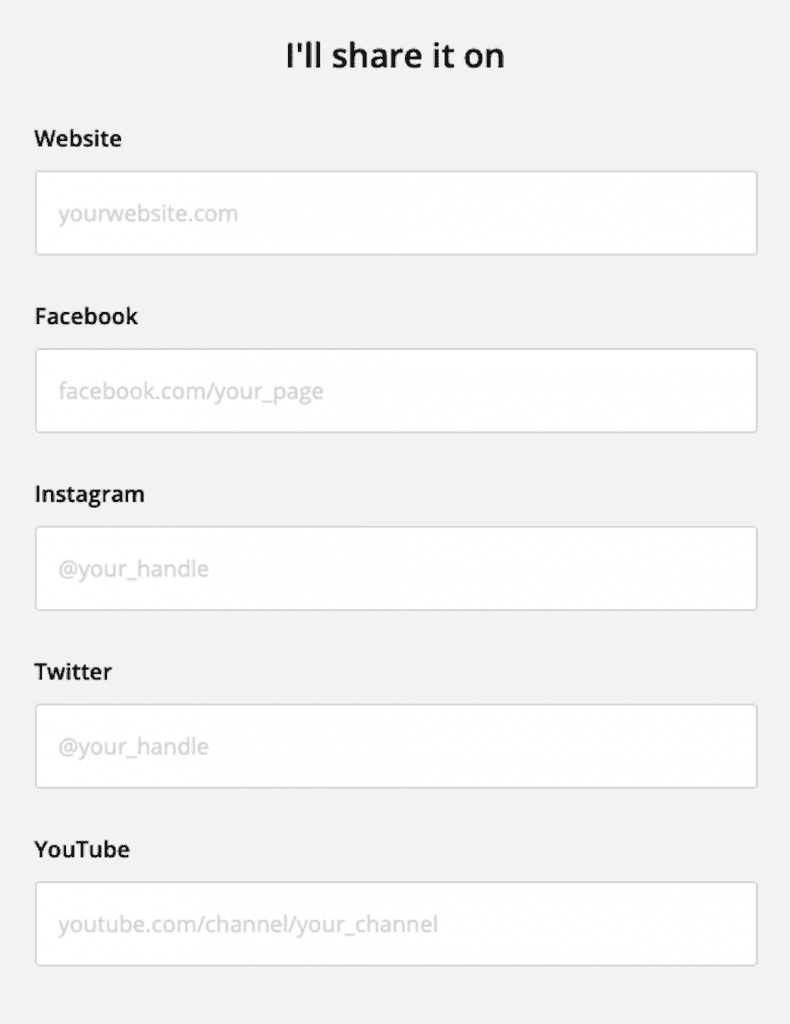
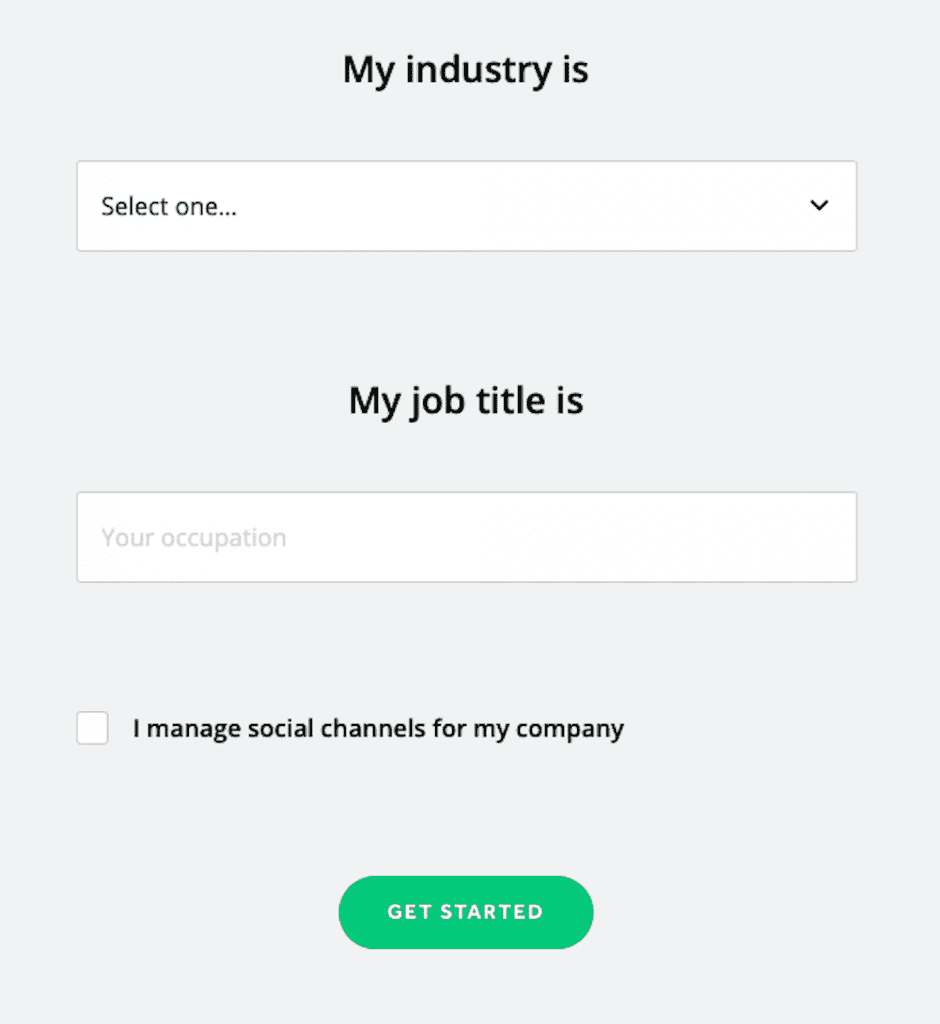
Selecciono «Pequeña empresa», completo todas las opciones para compartir (aparte de YouTube, porque no tengo un canal), elijo «Marketing y comunicaciones» como mi industria y escribo «Escritor independiente» como título del trabajo. Luego marco la casilla «Gestiono los canales sociales de mi empresa» y hago clic en «Comenzar».
Elegir una plantilla
Estas son las plantillas que se completan automáticamente para mí:
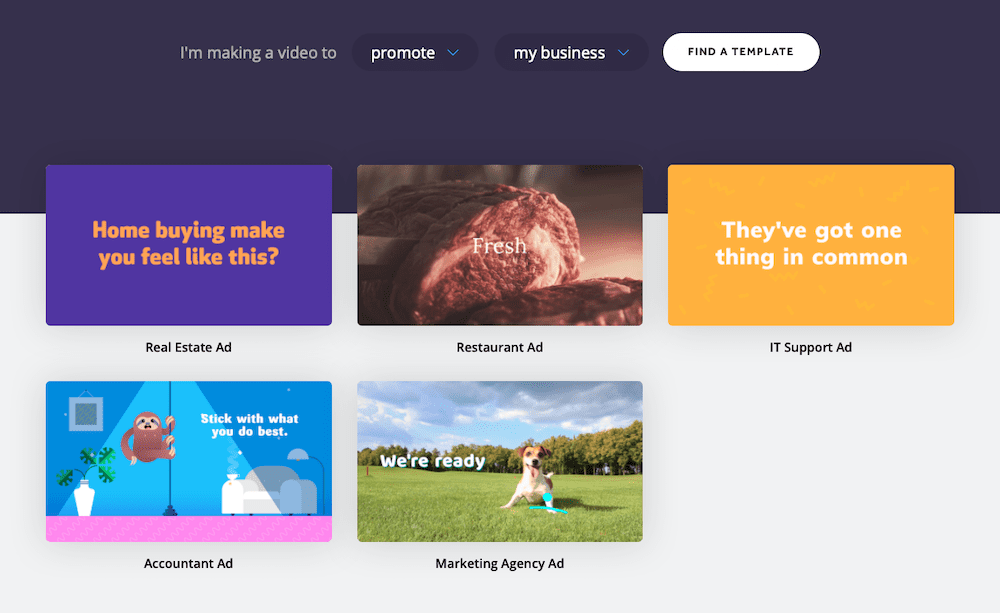
No estoy loco por estos, así que quiero buscar el mío. Esa barra de búsqueda en la parte superior cambia el «qué» a medida que cambia el «por qué». Por ejemplo, si elige «compartir», las opciones se convierten en:
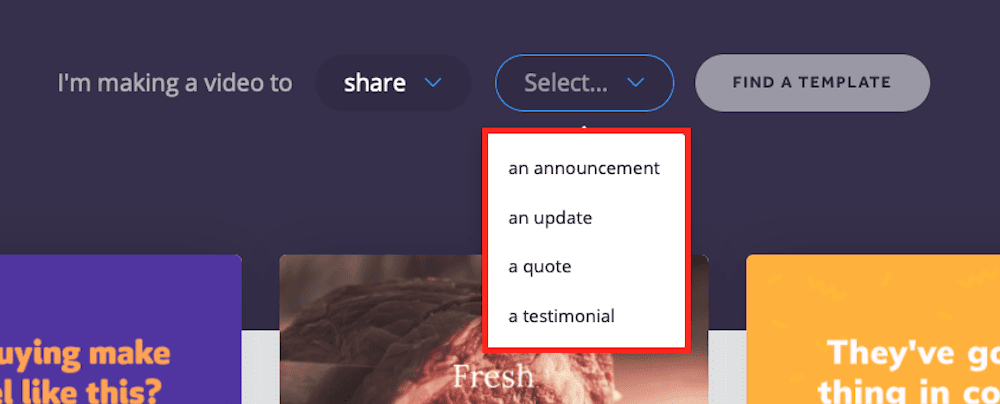
Aquí están las otras selecciones:
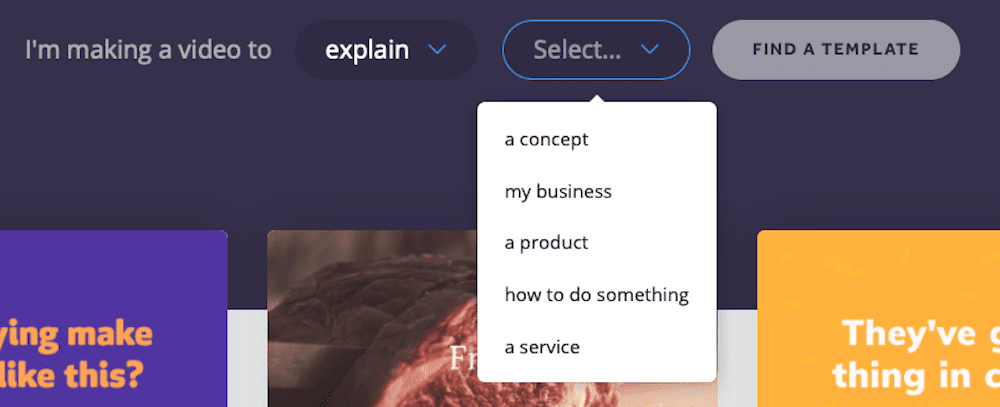
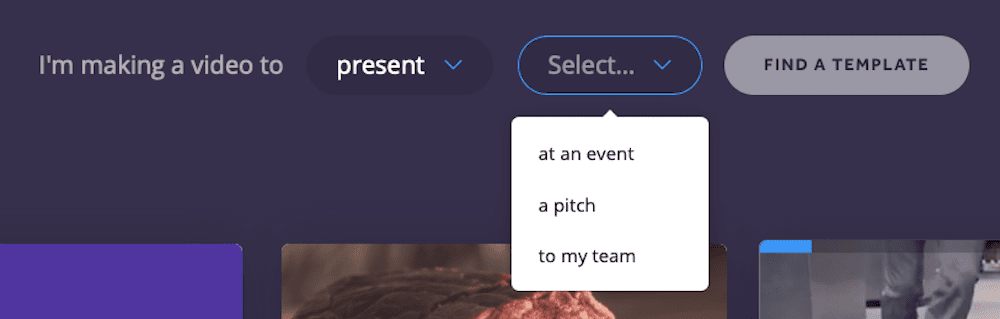
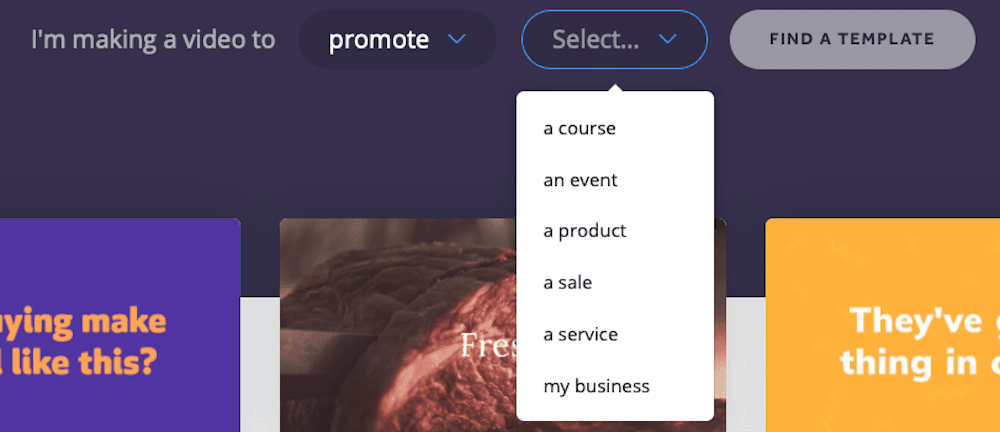
Elijo «explicar» y «mi negocio». Estas son las plantillas que recibo:
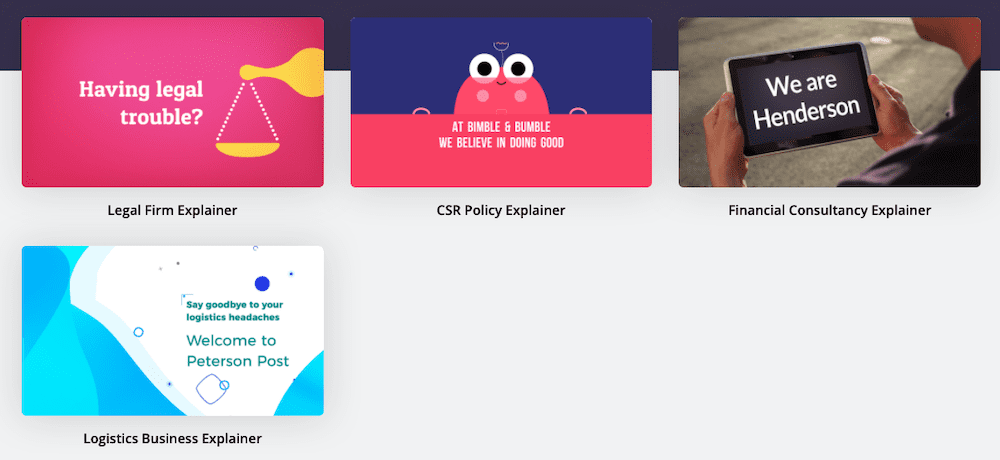
No me gustan estos, así que elijo la opción «Empezar desde cero» en la parte superior derecha de la página:
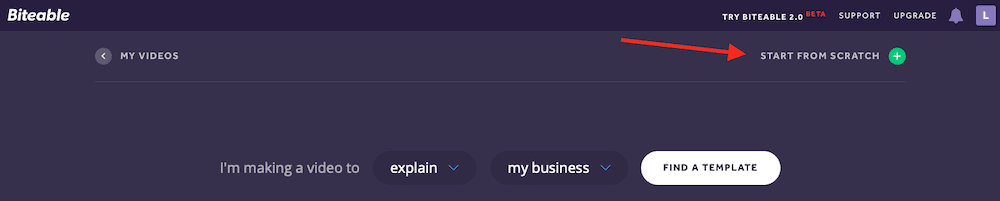
Crear un vídeo
Me llevan a esta pantalla, donde nombro mi video:
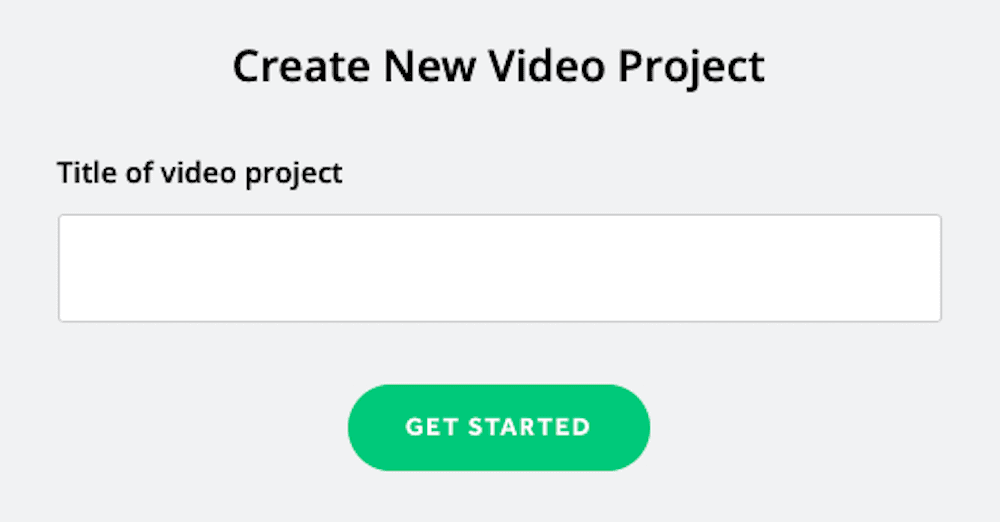
Elección de escenas
Luego me llevan a la página Categorías de escena donde puedo elegir escenas para mi video. Puedo elegir entre «Animación» o «Metraje» o elegir subir el mío propio. Si bien se pueden buscar imágenes, las animaciones no.
Estas son algunas de las opciones de animación:
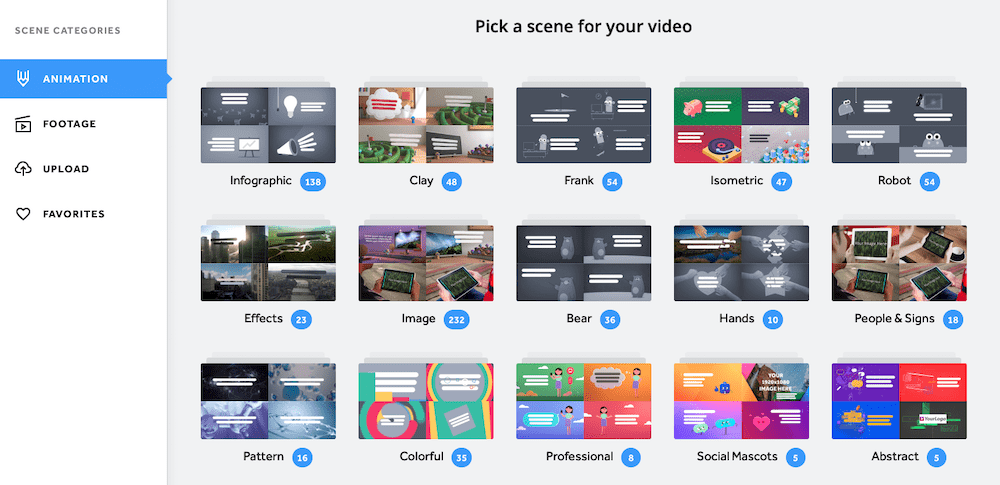
Y estas son algunas de las opciones de material de archivo:
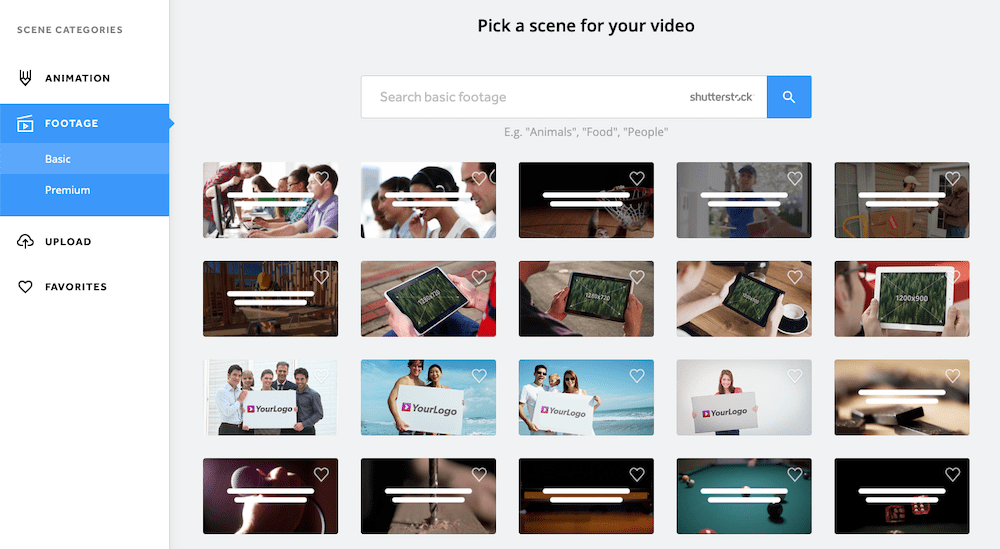
También hay imágenes premium a las que puede acceder si tiene una cuenta actualizada:
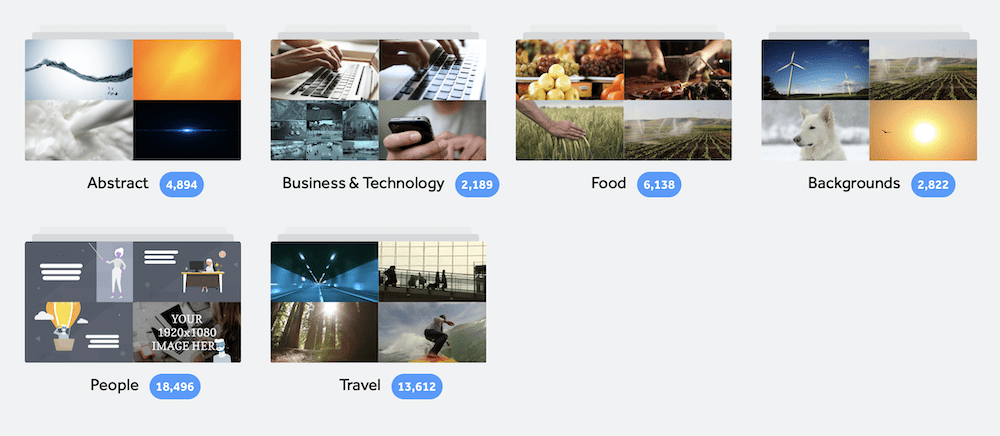
Mientras observa las diferentes colecciones de escenas, puede presionar el ícono del corazón para guardar una escena en sus «Favoritos», a los que puede acceder en el lado izquierdo de la página Categorías de escenas.
Sugerencia: si tiene una idea de lo que quiere que sea su video de antemano, revise las animaciones y seleccione sus favoritos. Luego, solo tendrá que extraer escenas de la colección «Favoritos» en lugar de tener que hojear varias colecciones de animación cada vez que desee agregar una escena. Aún mejor es si puede hacer un guión gráfico de su video con anticipación, incluso de la manera más simple.
Elijo la colección de animación de osos y me llevan a una pantalla donde puedo elegir una escena para el video:
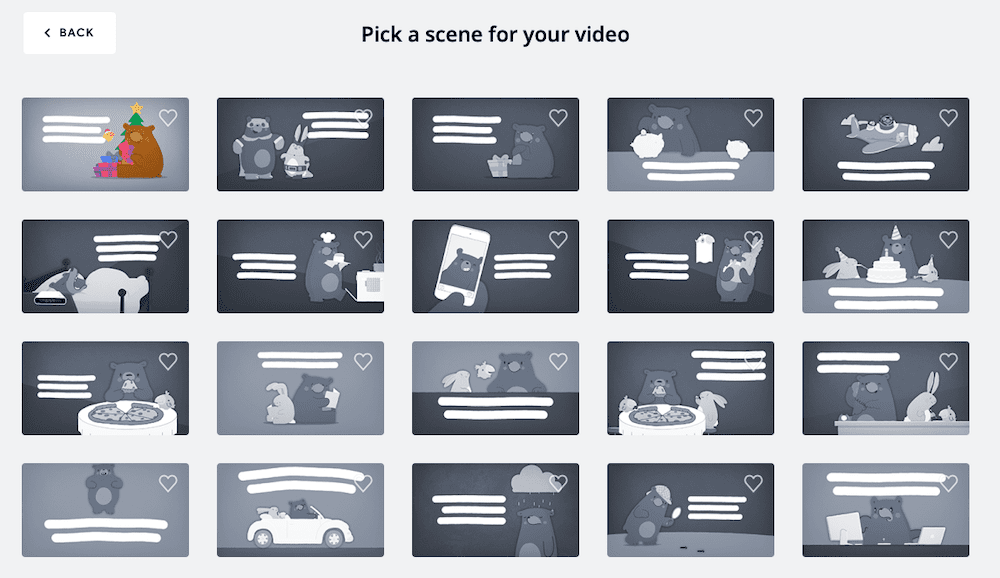
Cuando paso el cursor sobre una escena, puedo ver una vista previa de la animación en color:
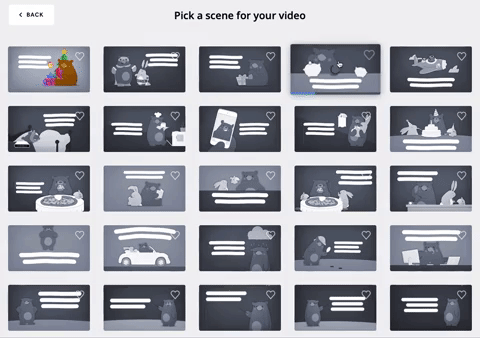
Sugerencia de un experto: asegúrese de ver la vista previa hasta el final; no podrá volver a verla hasta que haya terminado con su video.
Elijo una escena, y esta es la siguiente página a la que me llevan (tenga en cuenta que comienza en «Línea de tiempo»):
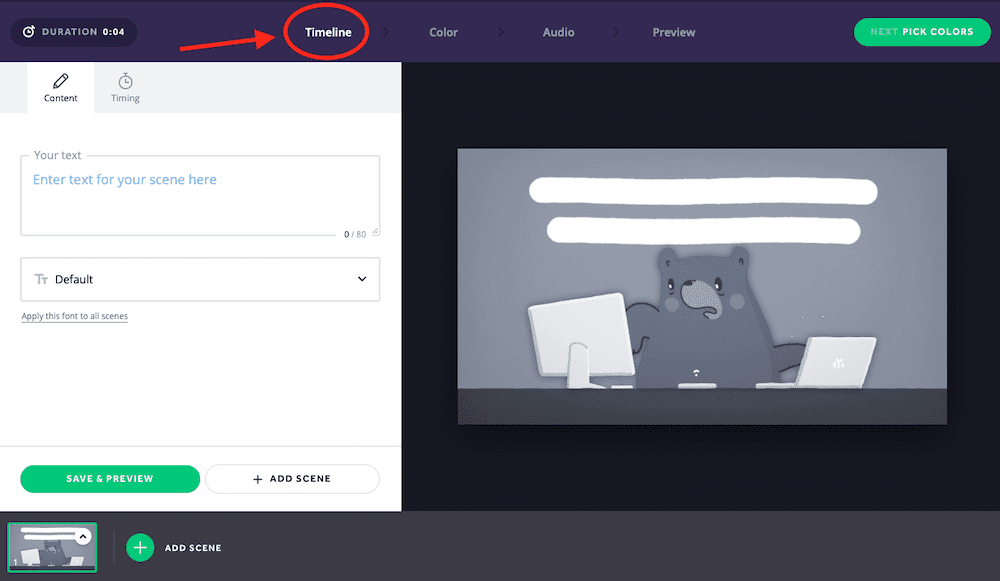
Desafortunadamente, como mencioné anteriormente, no puedes obtener una vista previa de toda la escena en acción después de haberla agregado a tu video. La vista previa de la «Línea de tiempo» solo muestra una imagen fija de la animación junto con el texto.
Si desea eliminar este video, haga clic en la flecha hacia arriba en la parte superior derecha de la miniatura de la escena, en la parte inferior de la página:
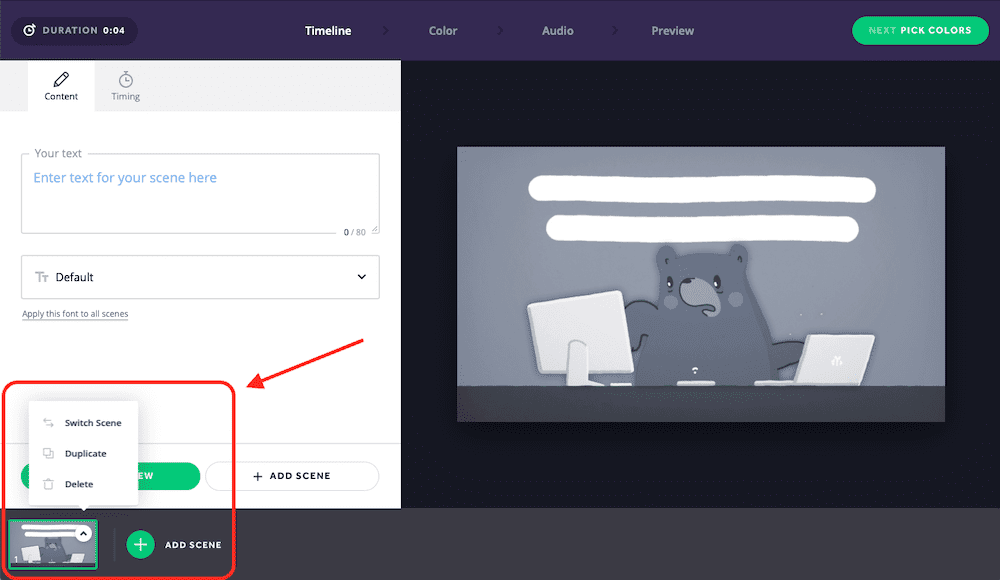
También puede reemplazar la escena por otra diferente eligiendo «Cambiar escena». Si ya ingresó texto, aún estará allí cuando elija la nueva escena; solo tendrá que actualizarlo para verlo en la vista previa.
Anatomía de la página de la escena
En la parte superior izquierda, puede ver la duración de su video a medida que agrega y elimina escenas:
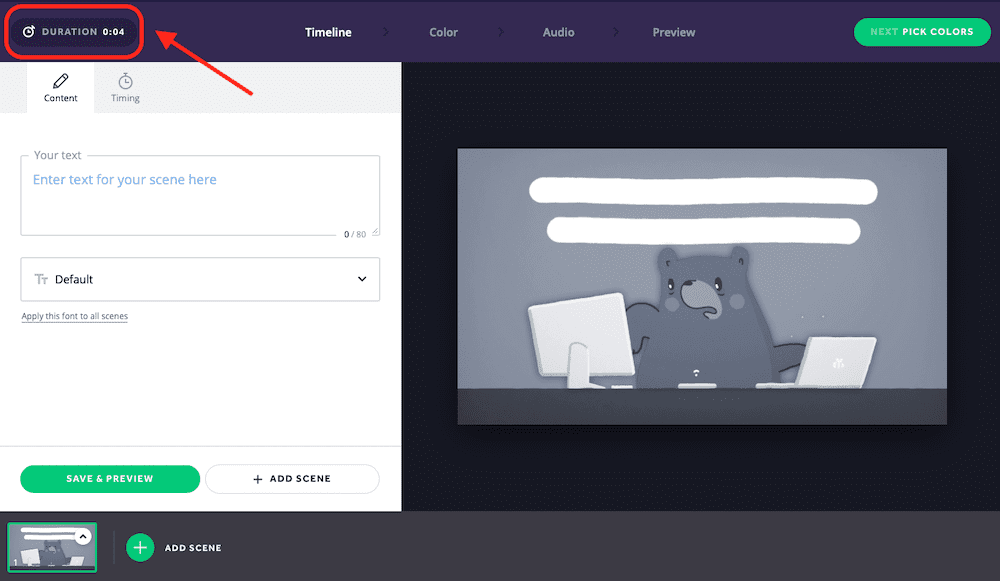
El cuadro «Contenido» a la izquierda tiene espacio para sus opciones de texto y fuente. A medida que lo completa, no puede obtener una vista previa del video en tiempo real; debe completarlo, luego hacer clic en «Guardar y previsualizar» y esperar unos segundos para que se actualice. Esto rápidamente se volverá tedioso, lo cual es otra razón por la cual es una buena idea crear un guión gráfico con anticipación.
Parece que mi texto es demasiado largo, en parte está detrás del oso, aunque estoy dentro del límite de palabras en el cuadro de texto:
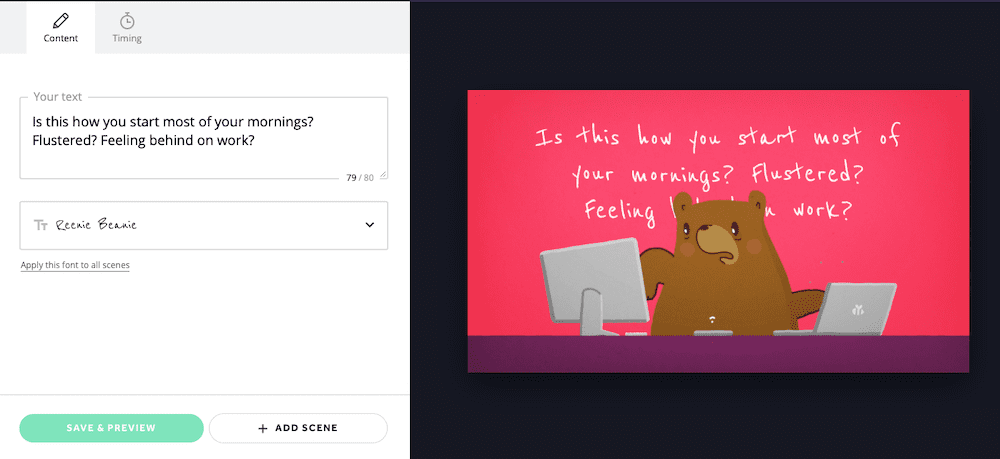
Acorto el texto y cambio la fuente, lo que permite que todo el texto sea visible. Luego elijo «Agregar escena» en la parte inferior. Puedes añadir una escena de la misma colección o de otra diferente.
fuentes
No hay muchas opciones de fuente, pero hay algunos estilos diferentes para elegir:
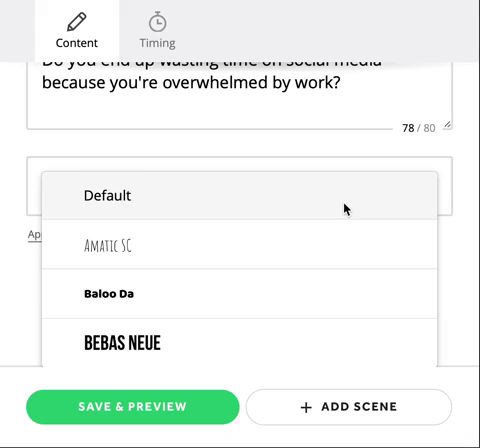
La parte más frustrante de Biteable tiene que ver con las fuentes. Hay una opción de «aplicar todo», pero aún tiene que pasar por cada escena individualmente para actualizar la vista previa. A veces, y sin razón aparente, simplemente no se actualiza en absoluto.
Te volverás loco con las fuentes y actualizando las vistas previas, así que sugiero no preocuparte por las fuentes hasta el final. Agregue sus escenas y texto al video, luego, al final, vaya escena por escena para ajustar y actualizar la fuente, y haga los pequeños cambios necesarios si el diseño termina luciendo extraño.
Momento
Si hace clic en «Tiempo» a la derecha del contenido, verá una opción para usar una versión abreviada de la misma escena.
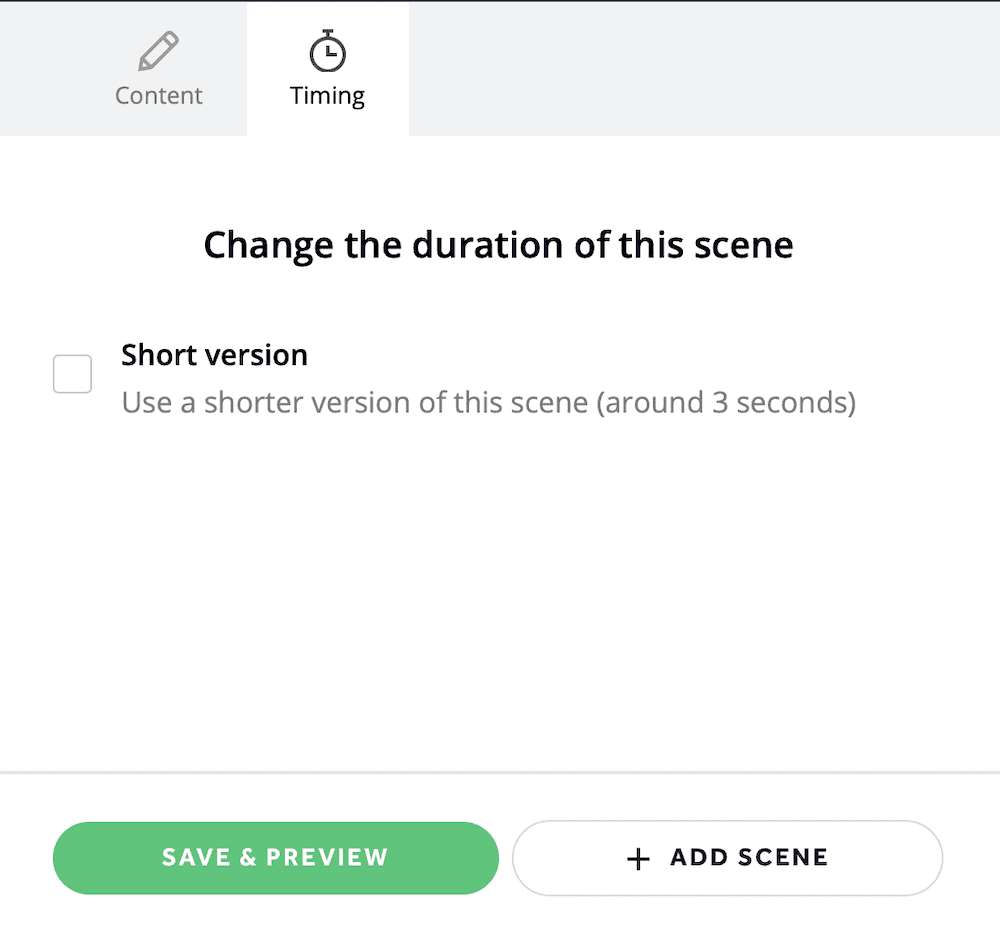
Cuando marco la casilla de la segunda escena, acorta la duración total del video en dos segundos. Desafortunadamente, no puede ver cómo se ve la versión abreviada en la etapa «Línea de tiempo» y, a veces, es demasiado corta, por lo que debe regresar y desmarcar la casilla.
Finalizando el Video
Agregué nueve escenas a mi video, así que estoy listo para pasar a la siguiente fase: color. Puede elegir entre sus paletas de colores o puede establecer colores personalizados.
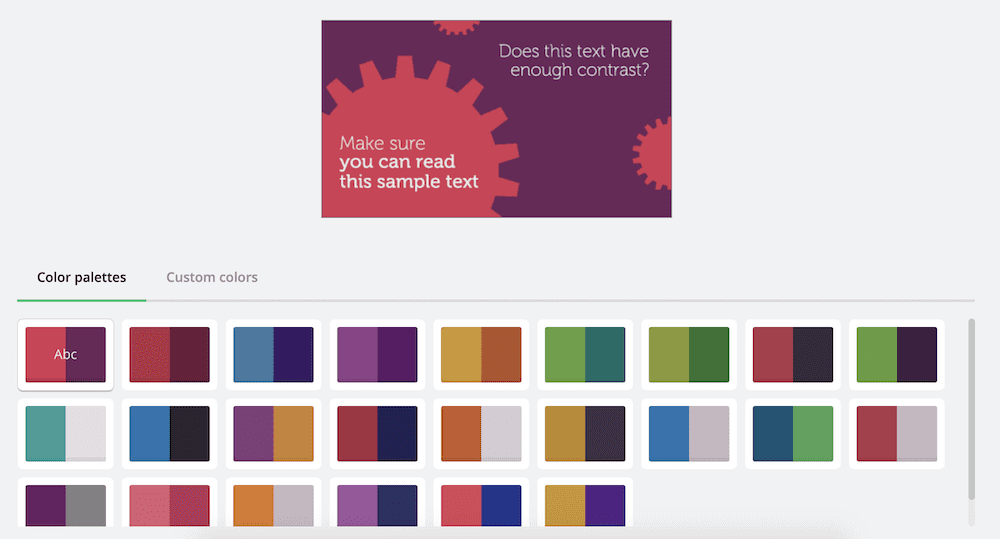
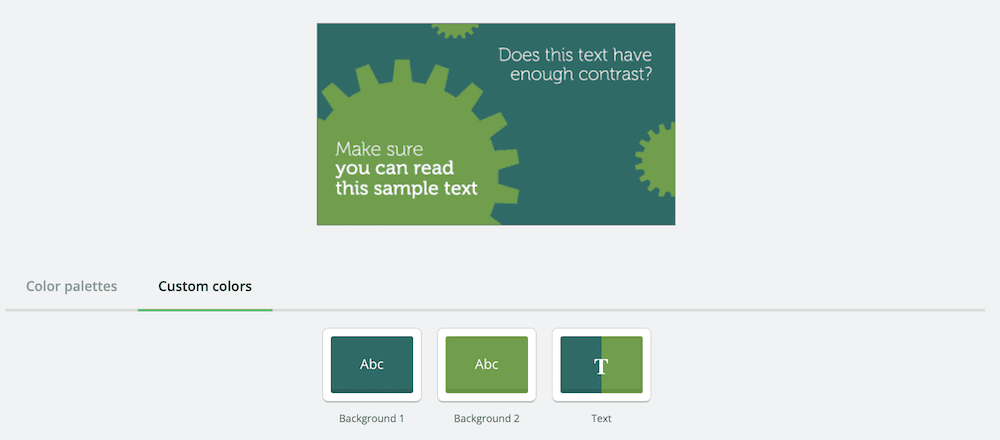
Después de elegir sus colores, puede volver a «Línea de tiempo» para obtener una vista previa, pero tendrá que actualizar cada escena.
El siguiente es «Audio», y hay muchas opciones. También puedes subir tu propia pista. Estas son solo algunas de sus pistas:
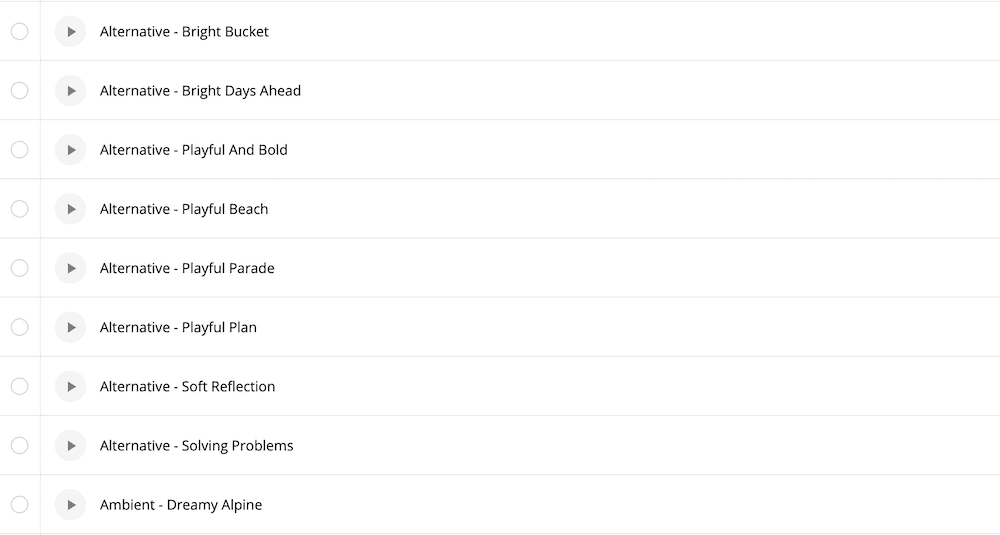
Una vez que haya terminado con su audio, cree su video. Puedes ver mi video aquí.
Pros y contras de morder
En general, Biteable es un servicio relajado y divertido de usar. Está inyectado con personalidad, haciéndolo juvenil en lugar de sofocante:
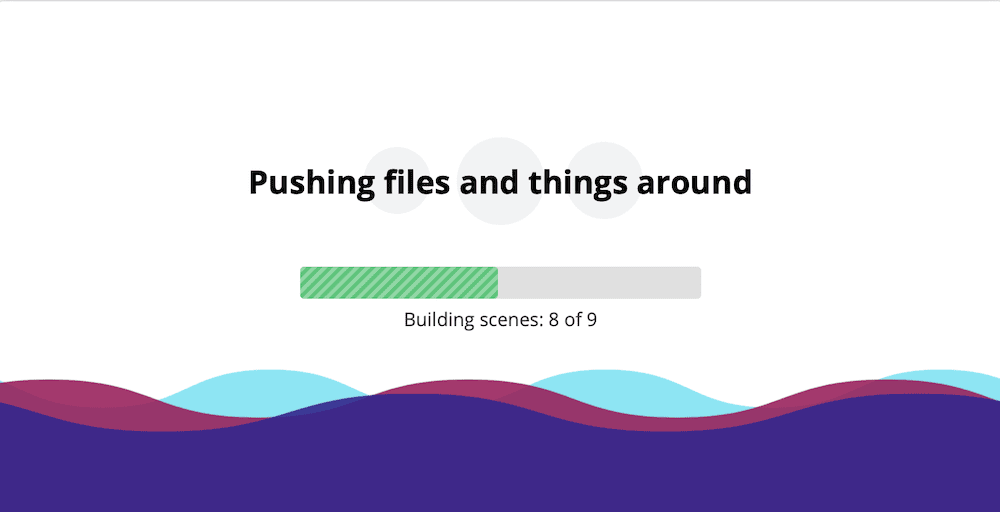
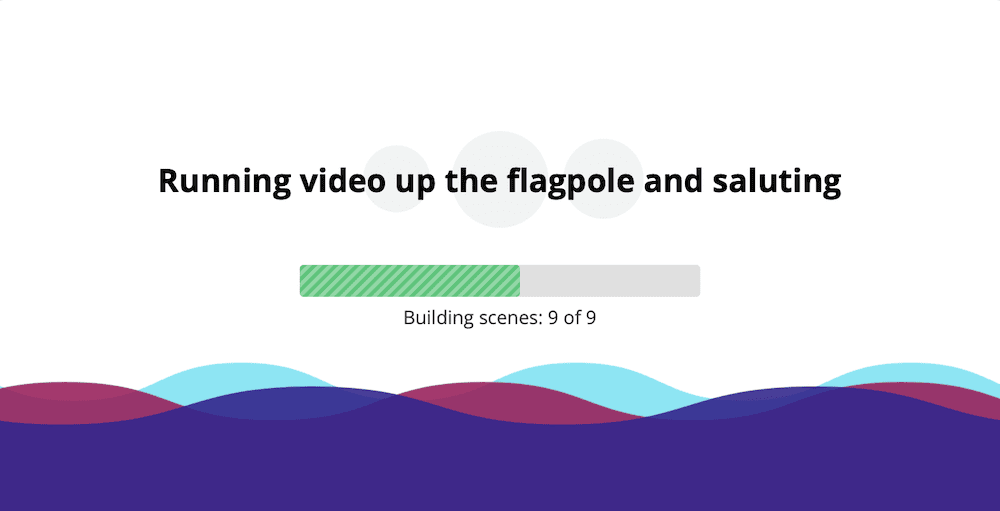
También hay muchos gráficos profesionales para elegir: Biteable en sí mismo es divertido, pero sin duda puede crear videos profesionales si eso es lo que requiere su marca.
Sin embargo, tengo algunas quejas con Biteable.
- Me gustaría buscar en las animaciones algo específico. Solo puede ver cuatro ejemplos en el frente de cada colección, por lo que debe hacer clic en cada uno para explorarlos.
- No puede cambiar el tamaño de la fuente, y algunas fuentes aparecen bastante pequeñas:
- Algunas fuentes crean espacios extraños. Mire la oración más pequeña en el siguiente ejemplo: no sé por qué se alinea automáticamente a la derecha.
- Cada vez que realiza un cambio en una escena, debe hacer clic en «Guardar y previsualizar» para actualizarla y ver los cambios. Se tarda unos segundos en finalizar la actualización, y aunque no parece mucho tiempo de espera, se vuelve tedioso si tiene que agregar muchas escenas y/o hacer un montón de pequeños ajustes, especialmente si quiere probar diferentes fuentes.
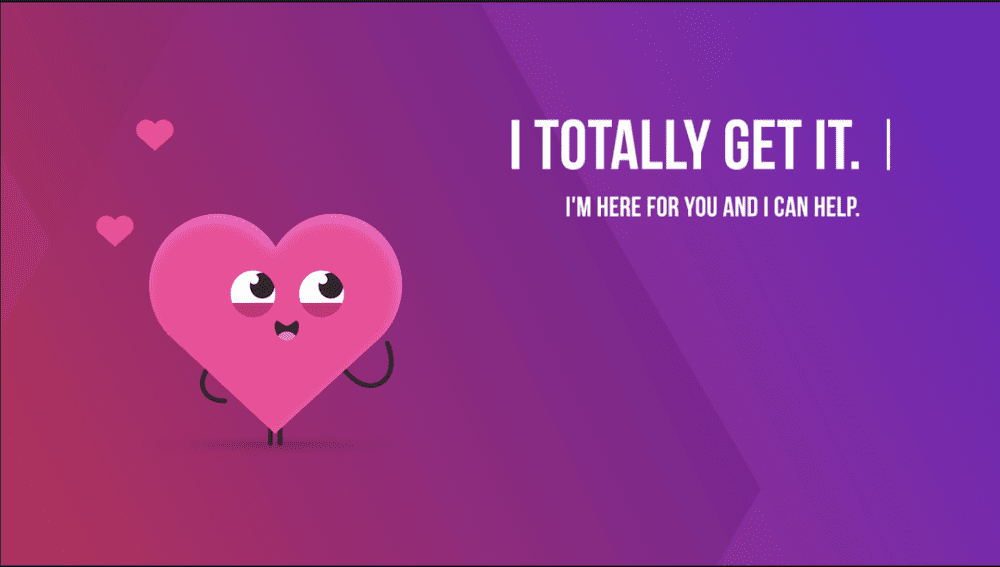
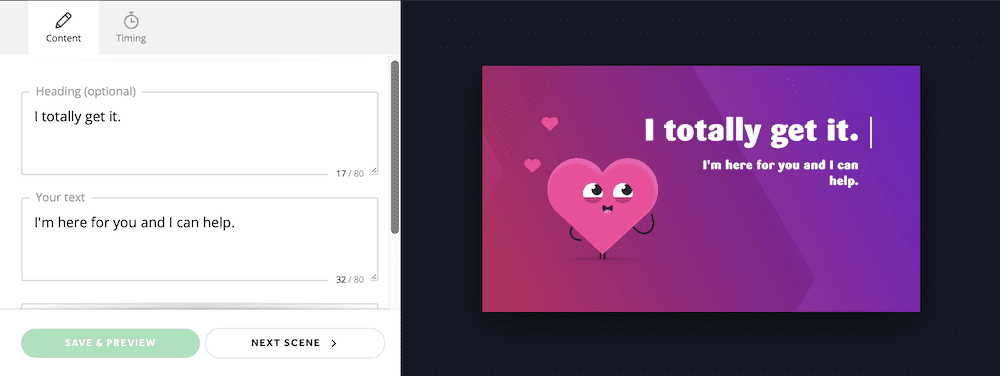
Pensamientos finales
Puede parecer que Biteable tiene más contras que ventajas, pero en realidad es solo que las desventajas son específicas y las ventajas son más generales (y, por lo tanto, menos prolijas).
Biteable ciertamente no es tan rápido como «hacer un video en su hora de almuerzo de 30 minutos», especialmente porque obtener una vista previa de cada escena y construir el video lleva un tiempo. Es algo así como la gente dice: «La actualización del sitio web será súper rápida», y luego, tres días después, estás enfermo por deshidratación. Hay muchos pequeños ajustes para hacer en las escenas, y cada uno requiere mucho tiempo para obtener una vista previa y actualizar la compilación del video.
Sin embargo, en general, me encantó usar Biteable: es perfecto para su público objetivo, es decir, creadores de videos principiantes que necesitan algo simple, no avanzado. Las animaciones son lindas y variadas, hay muchas imágenes de archivo para buscar y, con una cuenta actualizada, puede deshacerse de la marca de agua. Date tiempo para pasar con Biteable para que los períodos de espera no se vuelvan estresantes; su mayor defecto es que puede ser tedioso, pero aparte de eso, hace exactamente lo que quieres que haga.
¿Estás interesado en publicar tus videos en Instagram? Consulte esta publicación sobre el uso de videos en Instagram para lograr una mayor participación y un mejor retorno de la inversión.